Texet tm-9748 3g hard reset, reset gombot és grafikai beállítások

Hard reset Texet TM-9748 3G segít visszatérni a táblagép gyári beállítások abba az állapotba, amelyben Ön a dobozból, miután vásárol a boltban (tekintettel a Android OS).
Hard reset TM-9748 3G csak kell az alábbi esetekben:
1. Ha a minta, motívum, vagy jelszót Texet TM-9748 3G, akkor nyugodtan felejtsd el.
2. Ha a képernyő Texet TM-9748 3G üzenetet látja: „sok minta kísérlet”.
3. Ha Texet TM-9748 3G függően logó és az Android nincs betöltve.
4. Ha elfelejtette jelszavát vagy e-mailben Texet TM-9748 3G.
5. Ha telepített alkalmazások valamelyike Texet TM-9748 3G nincs benne vagy hibás.
6. Ha a android Texet TM-9748 3G kezdett nagyon lassú.
1. módszer:
1. Kapcsolja ki a tablettát.
2. Tartsa lenyomva a gombot «Honlap» (háromszög), akkor nyomja meg a gombot «Teljesítmény», amíg meg nem érzi a rezgést, és nem jelennek meg a kis android ikonra.
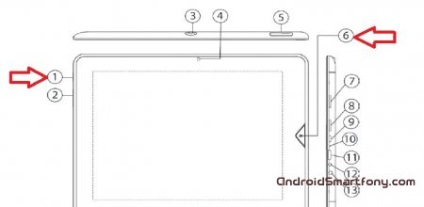
3. kioldása minden, és azonnal nyomja meg az „Gromkost-”, amíg az android nyitott has.
4. Ezután meg kell csípje meg a „Volume +” és a gombot «Teljesítmény», 2-szer elengedni, és nyomja meg a „Volume +”.
5. Kell Recovery menüben. Nyomja meg a „Volume + \ -” A tétel kiválasztásához «adatok törlése \ gyári beállítások visszaállítása» és nyomja meg a «Teljesítmény».
6. Hasonlóképpen, válasszunk «Igen - törli az összes felhasználói adat».
7. Várakozás alaphelyzetbe válasszuk bezárása «reboot system now». A folyamat befejeződött.
2. módszer:
1. Kapcsolja ki a tablettát.
2. Tartsa, és tartsa a «Honlap» gombot (háromszög) és a «teljesítmény».
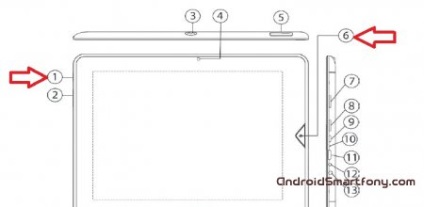
3. Volt egy android felkiáltójellel.
4. Most nyomja «teljesítmény» és tartsa 1-2 másodpercig, majd nyomja meg a „Volume +”.
5. Kell Recovery menüben. Nyomja meg a „Volume + \ -” A tétel kiválasztásához «adatok törlése \ gyári beállítások visszaállítása» és nyomja meg a «Teljesítmény».
6. Hasonlóképpen, válasszunk «Igen - törli az összes felhasználói adat».
7. Várakozás lezárás visszaállításához válasszuk «reboot system now». A folyamat befejeződött.
3. módszer:
Menü> Beállítások> Alkalmazások> Biztonsági mentés és visszaállítás> Gyári adatok visszaállítása